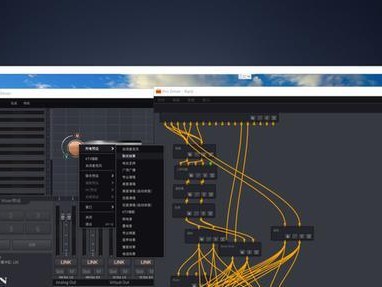Win7系统是一款稳定、流畅的操作系统,很多人仍然选择使用它。本教程将详细介绍如何使用U盘安装Win7系统,帮助读者轻松完成系统安装。

一、准备工作:获取所需软件和工具
1.下载Win7系统镜像文件:前往微软官方网站下载合法的Win7系统镜像文件。
2.获取U盘并格式化:使用一个空白的U盘,并确保它已经被格式化为FAT32文件系统。
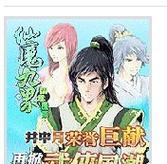
3.U盘制作启动盘:下载并运行合适的U盘启动盘制作工具,将U盘制作成启动盘。
二、设置计算机启动项顺序
1.进入BIOS设置:重启计算机,按下相应的按键(通常是Del或F2)进入BIOS设置界面。
2.找到启动项设置:在BIOS设置界面中找到启动项相关设置,通常在“Boot”或“Advanced”选项卡下。

3.修改启动顺序:将U盘移动到首位,确保U盘成为计算机的首要启动设备。
4.保存并退出BIOS设置:保存设置并退出BIOS界面。
三、通过U盘启动计算机
1.将U盘插入计算机:将制作好的U盘插入计算机的USB接口。
2.重启计算机:重启计算机,系统将从U盘启动。
3.按照提示进行操作:根据屏幕上的提示,选择语言、时区等相关设置,然后点击“下一步”继续安装过程。
四、选择安装类型和分区
1.选择安装类型:在安装类型界面,选择“自定义(高级)”以进行更精细的安装设置。
2.创建分区:点击“新建”按钮,按需求设置系统分区大小,并点击“应用”按钮完成分区创建。
3.选择安装位置:选中刚才创建的分区,并点击“下一步”开始系统安装。
五、系统安装及设置
1.安装系统文件:系统将自动开始安装所需的系统文件,这个过程可能需要一段时间,请耐心等待。
2.完成安装:完成系统文件安装后,系统会自动重启,之后会进行一系列设置。
3.设置用户名和密码:根据提示,设置系统的用户名和密码等基本信息。
4.完成设置:按照屏幕上的提示,完成一系列系统设置,如网络连接、隐私设置等。
5.欢迎使用Win7系统:系统会提示您安装完成,您可以开始使用全新的Win7系统了。
通过本教程的指导,你可以轻松使用U盘安装Win7系统。请确保按照步骤进行操作,并且备份重要数据以免意外丢失。祝您安装成功,享受Win7系统的稳定和流畅!